Final Cut Pro – Benutzerhandbuch für Mac
- Willkommen
- Neue Funktionen
-
- Einführung in das Importieren von Medien
- Der erste Import
- Dateien während des Imports verwalten
-
- Von Image Playground importieren
- Importieren aus iMovie für macOS
- Importieren aus iMovie für iOS oder iPadOS
- Importieren aus Final Cut Pro für das iPad
- Importieren aus Final Cut Camera
- Importieren aus „Fotos“
- Importieren aus „Musik“
- Aus Apple TV importieren
- Importieren aus Motion
- Importieren aus GarageBand und Logic Pro
- Importieren mithilfe von Arbeitsablauferweiterungen
- Aufnehmen in Final Cut Pro
- Speicherkarten und Kabel
- Unterstützte Medienformate
- Formate von anderen Anbietern mit Medienerweiterungen importieren
-
-
- Einführung in die Wiedergabe
- Medien wiedergeben
- Medien überfliegen
- Medien im Ereignis-Viewer wiedergeben
- Zwei Videobilder vergleichen
- Medien auf einem externen Display wiedergeben
- Einzoomen in den Viewer
- Wiedergabequalität steuern
- Überlagerungen im Viewer verwenden
- Rendern im Hintergrund
- Wiedergeben von Slow-Motion-Clips
-
-
- Schneiden – Einführung
-
- Einführung in das Hinzufügen von Clips
- Bewegen von Clips in die Timeline
- Anhängen von Clips an das Projekt
- Clips einfügen
- Clips verbinden
- Clips überschreiben
- Ersetzen von Clips
- Hinzufügen von Standbildern
- Standbilder erstellen
- Nur Video oder Audio eines Clips hinzufügen
- Clips aus Projekten entfernen
- Clips auf „Solo“ setzen oder deaktivieren
- Ausgangsclip eines Projektclips suchen
- Clips in der Timeline anordnen
-
- Scrollen in der Timeline
- Vergrößern und Verkleinern der Anzeige in der Timeline
- Darstellung von Timeline-Clips ändern
- Objekte in der Timeline einrasten
- Im Projekt navigieren
- Mithilfe des Timecodes navigieren
- Quellen- und Projekt-Timecode anzeigen
- Projekt im Timeline-Index anzeigen
- Clips mit duplizierten Bereichen anzeigen
- Verwackeltes Videomaterial korrigieren
-
- Einführung in Effekte
-
- Übergänge – Einführung
- Übergänge erstellen
- Hinzufügen von Übergängen und Überblendungen
- Übergang schnell mit einem Tastaturkurzbefehl hinzufügen
- Festlegen der Standarddauer für Übergänge
- Entfernen von Übergängen
- Anpassen von Übergängen in der Timeline
- Anpassen von Übergängen im Informationsfenster und im Viewer
- Jump Cuts mit dem Übergang „Fließen“ zusammenführen
- Anpassen von Übergängen mit mehreren Bildern
- Anpassen von Übergängen in Motion
-
- Integrierte Effekte – Einführung
- Vergrößern, Verkleinern, Bewegen und Drehen von Clips
- Bildausschnitt mit „Intelligent Anpassen“ ändern
- Trimmen der Ränder eines Videobilds
- Beschneiden von Clips
- Schwenken und Zoomen in Clips
- Ändern der Clipperspektive
- Arbeiten mit integrierten Effekten
- Entfernen von integrierten Effekten
-
- Einführung in Clipeffekte
- Videoeffekte hinzufügen
- Hinzufügen von Standardvideoeffekten
- Anpassen von Effekten
- Ändern der Reihenfolge von Clipeffekten
- Kopieren von Effekten zwischen Clips
- Effekte umbenennen
- Sichern von Voreinstellungen für Videoeffekte
- Keyframes kopieren und einsetzen
- Reduzieren des Videorauschens
- Entfernen oder Deaktivieren von Effekten
- Ändern von Effekten in Motion
- Anpassungsclips hinzufügen
-
-
- Einführung in Untertitel
- Ablauf für Untertitel
- Erstellen von Untertiteln
- Importieren von Untertiteln
- Ein- oder Ausblenden von Untertiteln
- Bearbeiten des Untertiteltexts
- Anpassen und Anordnen von Untertiteln
- Formatieren von Untertiteltext
- Erstellen von Untertiteln in mehreren Sprachen
- Konvertieren von Untertiteln in ein anderes Format
- Untertitel exportieren
-
- Einführung in die Multicam-Bearbeitung
- Arbeitsablauf für Multicam-Bearbeitung
- Importieren von Medien für Multicam-Schnitte
- Kameranamen und Kamerawinkel hinzufügen
- Erstellen von Multicam-Clips
- Schneiden und Wechseln von Kamerawinkeln
- Synchronisieren und Anpassen von Kamerawinkeln
- Multicam-Clips bearbeiten
- Multicam-Bearbeitung – Tipps
- Hinzufügen von Handlungen
- Präzisionseditor verwenden
-
- Einführung in das zeitliche Ändern von Clips
- Ändern des Abspieltempos von Clips
- Variable Tempoeffekte erstellen
- Tempoübergänge hinzufügen
- Umkehren oder Zurückspulen von Clips
- Erstellen sofortiger Wiederholungen (Instant Replays)
- Beschleunigen der Clipwiedergabe mit Jump Cuts
- Haltesegmente erstellen
- Zurücksetzen von Tempowechseln
- Anpassen von Bildgrößen und Bildraten
- Verwenden von XML zum Übertragen von Projekten
-
- Einführung in 360°-Video
- Importieren von 360-Grad-Video
- Einstellungen für 360-Grad-Video
- 360°-Projekte erstellen
- Anzeigen von und Navigieren in 360-Grad-Video
- Hinzufügen von 360-Grad-Clips zu Standardprojekten
- Hinzufügen des Effekts „360-Grad-Patch“
- Effekt „Tiny Planet“ hinzufügen
- Teilen von 360-Grad-Clips und -Projekten
- 360-Grad-Video – Tipps
-
- Einführung in Stereovideo und räumliches Video
- Bearbeiten von Stereo- und räumlichen Video – Arbeitsablauf
- Räumliches Video aufnehmen
- Stereovideo und räumliches Video importieren
- Neues Stereovideoprojekt erstellen
- Vorschau für Stereovideo und räumliches Video wiedergeben
- Eigenschaften für Stereovideo anpassen
- Stereo- und räumliches Video bearbeiten
- Exportieren oder Teilen von Stereovideo und räumlichem Video
-
-
- Verfolgung von Objekten – Einführung
- Funktionsweise des Objekttrackings
- Effekt mit einem sich bewegenden Objekt verknüpfen
- Bild oder anderen Clip mit einem sich bewegenden Objekt verknüpfen
- Position eines Tracking-Effektes versetzen
- Objektverfolgung anpassen
- Ändern der Analysemethode für das Tracking
- Manuelles Erstellen von Motion-Tracks
-
- Einführung in die Farbkorrektur
-
- Einführung in Farbkorrektureffekte
- Arbeitsablauf für manuelle Farbkorrektur
- Farbkorrektureffekte hinzufügen
- Entfernen von Farbkorrektureffekten
- Effekt „Farbtafel“ verwenden
- Effekt „Farbräder“ verwenden
- Effekt „Farbkurven“ verwenden
- Verwenden des Effekts „Farbton-/Sättigungskurven“
- Effekt „Farbanpassungen“ verwenden
- Verwenden von Farbvoreinstellungen
- LUTs anwenden
-
- Einführung in das Teilen von Projekten
- Für Apple-Geräte teilen
- Im Internet teilen
- Teilen per E-Mail
- Stereovideo oder räumliches Video teilen
- Stapelfreigabe
- Mit Compressor teilen
- Ziele zum Teilen erstellen
- Metadaten für geteilte Objekte ändern
- Status von geteilten Objekten anzeigen
- Exporte durch gleichzeitige Verarbeitung beschleunigen
-
- Medienverwaltung – Einführung
-
- Informationen eines Clips anzeigen
- Überschreiben der Metadaten eines Clips
- Suchen von Ausgangsmediendateien
- Clips erneut mit Mediendateien verknüpfen
- Projekte und Mediatheken zusammenlegen
- Sicherungskopien von Projekten und Mediatheken erstellen
- Optimierte Dateien und Proxy-Dateien erstellen
- Erstellen eines reinen Proxy-Projekts
- Renderdateien verwalten
- Anzeigen von Hintergrundaktionen
- Kamera-Archive erstellen
- Glossar
- Urheberrechte und Marken

Integrierte Kamera-LUTs zur Farbkorrektur von ProRes RAW-Videos in Final Cut Pro für Mac verwenden
Final Cut Pro kann ProRes RAW-Videos beim Import automatisch verarbeiten. Dazu wendet Final Cut Pro die Konvertierungseinstellung „RAW-zu-Log“ und eine integrierte Kamera-LUT an. Die Anwendung beider Einstellungen basiert auf Metadaten in der Videodatei, die den Kamerahersteller identifizieren. Wenn die Metadaten fehlen (weil sie beispielsweise beim Umcodieren verloren gegangen sind), kannst du jede der beiden Einstellungen anzeigen oder ändern.
Über integrierte Kamera-LUTs mit Log-Konvertierung kannst du die Farbe von ProRes RAW-Videomaterial so korrigieren, als handele es sich um SDR- oder HDR-Video, je nach Farbverarbeitungseinstellung deiner Mediathek. Wenn für deine Mediathek die Farbverarbeitung „Standard“ eingestellt ist, kannst du die Farbe von ProRes RAW-Videomaterial so korrigieren, als handele es sich um SDR-Video. Ist für deine Mediathek „Breiter Gamut HDR“ eingestellt ist, kannst du die Farbe von ProRes RAW-Videomaterial so korrigieren, als handele es sich um HDR-Video.
Einstellung „RAW-zu-Log“ bestätigen oder ändern
Mit angewendeter Einstellung „RAW-zu-Log“ verhalten sich ProRes RAW-Dateien wie konventionelle Log-Videodateien und können auch wie diese bearbeitet werden. Da ProRes RAW-Dateien Metadaten enthalten, die den Kamerahersteller identifizieren, kann Final Cut Pro die korrekte Log-Funktion (z. B: Apple Log, Canon Log 2, Panasonic V-Log oder Sony S-Log3) beim Importieren anwenden. Du kannst die Einstellung „RAW nach Log“ auch manuell anpassen.
Wähle in Final Cut Pro einen oder mehrere Videoclips aus, die mit der ProRes RAW aufgenommen wurden.
Wird das Informationsfenster „Info“ noch nicht angezeigt, wähle „Fenster“ > „Im Arbeitsbereich anzeigen“ > „Informationen“ und klicke oben auf die Taste „Info“.
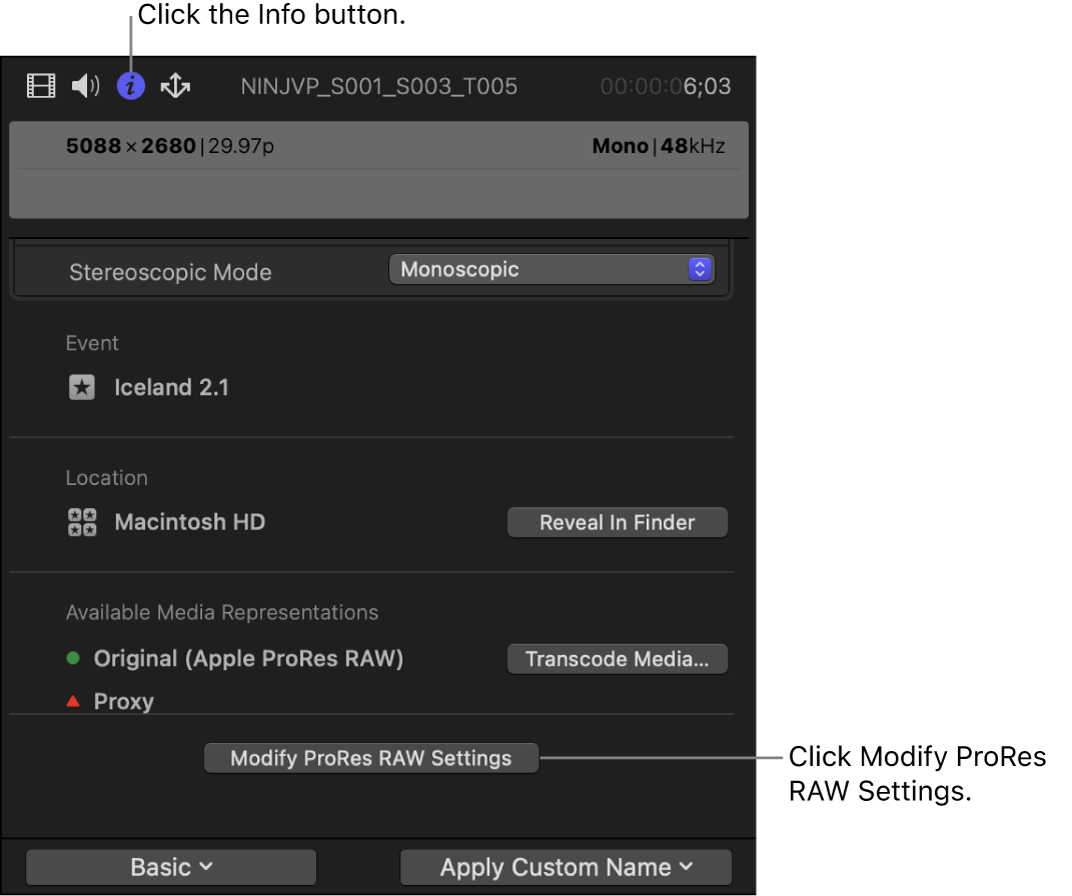
Klicke unten im Informationsfenster auf „ProRes RAW-Einstellungen ändern“.
Klicke im Fenster „ProRes RAW-Einstellungen“ auf das Einblendmenü „RAW-zu-Log“ und wähle eine Option aus.
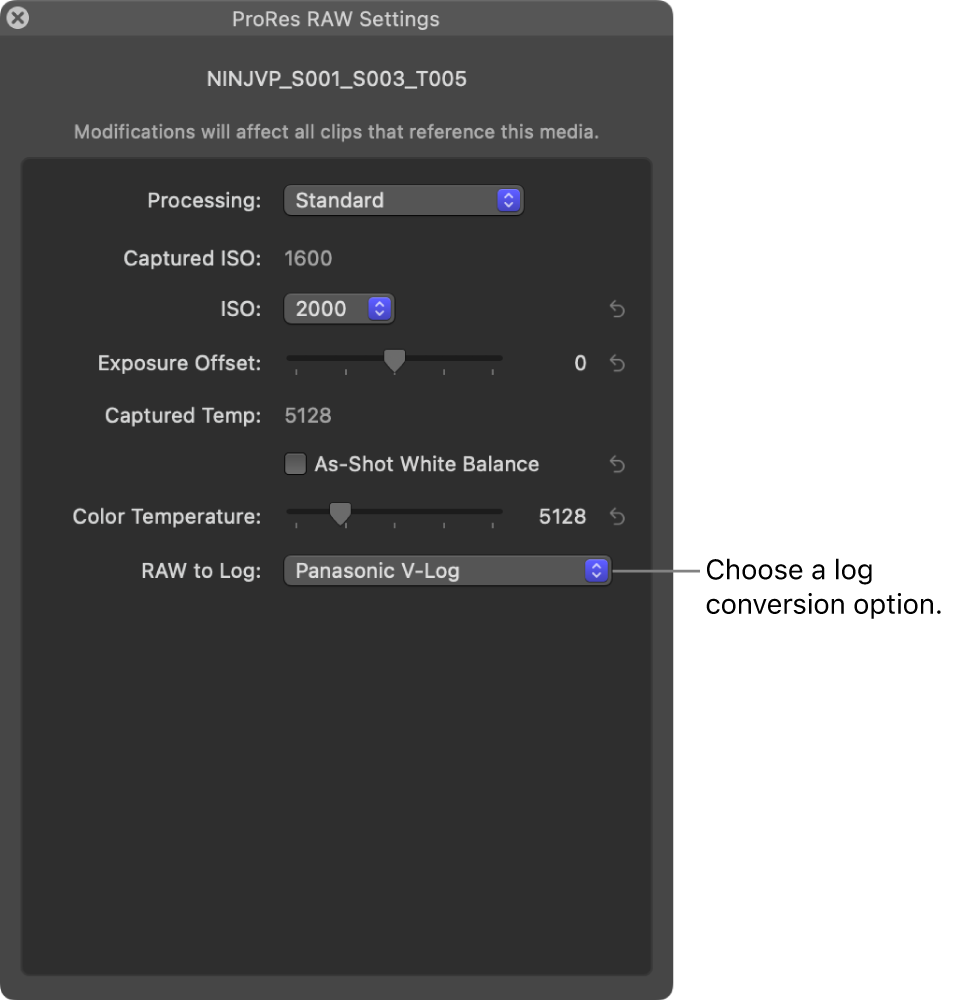
Weitere Informationen findest du unter Kameraeinstellungen von ProRes RAW anpassen.
Klicke auf die Taste „Schließen“, um das Fenster „ProRes RAW-Einstellungen“ zu schließen.
Einstellung „Kamera-LUT“ bestätigen oder ändern
Log-Videomaterial erscheint grau und ohne Tiefe. Final Cut Pro kann die Einstellung „Kamera-LUT“ verwenden und so die Lebendigkeit der Originalszene in das Bild einspielen. Eine Kamera-LUT konvertiert das in Log codierte Bild in ein Bild mit dem gewünschten Ausgabe-Farbraum, sodass ein optisch ansprechendes Ergebnis erzielt wird.
Wie bei allen Videoaufnahmen mit Log-Codierung wendet Final Cut Pro automatisch die Einstellung „Kamera-LUT“ auf Metadaten in der Datei an, die den Kamerahersteller identifiziert. Du kannst die Einstellung „Kamera-LUT“ im Informationsfenster „Info“ anzeigen oder ändern.
Wähle in Final Cut Pro einen oder mehrere Videoclips aus, die mit der ProRes RAW aufgenommen wurden.
Wird das Informationsfenster „Info“ noch nicht angezeigt, wähle „Fenster“ > „Im Arbeitsbereich anzeigen“ > „Informationen“ und klicke oben auf die Taste „Info“.
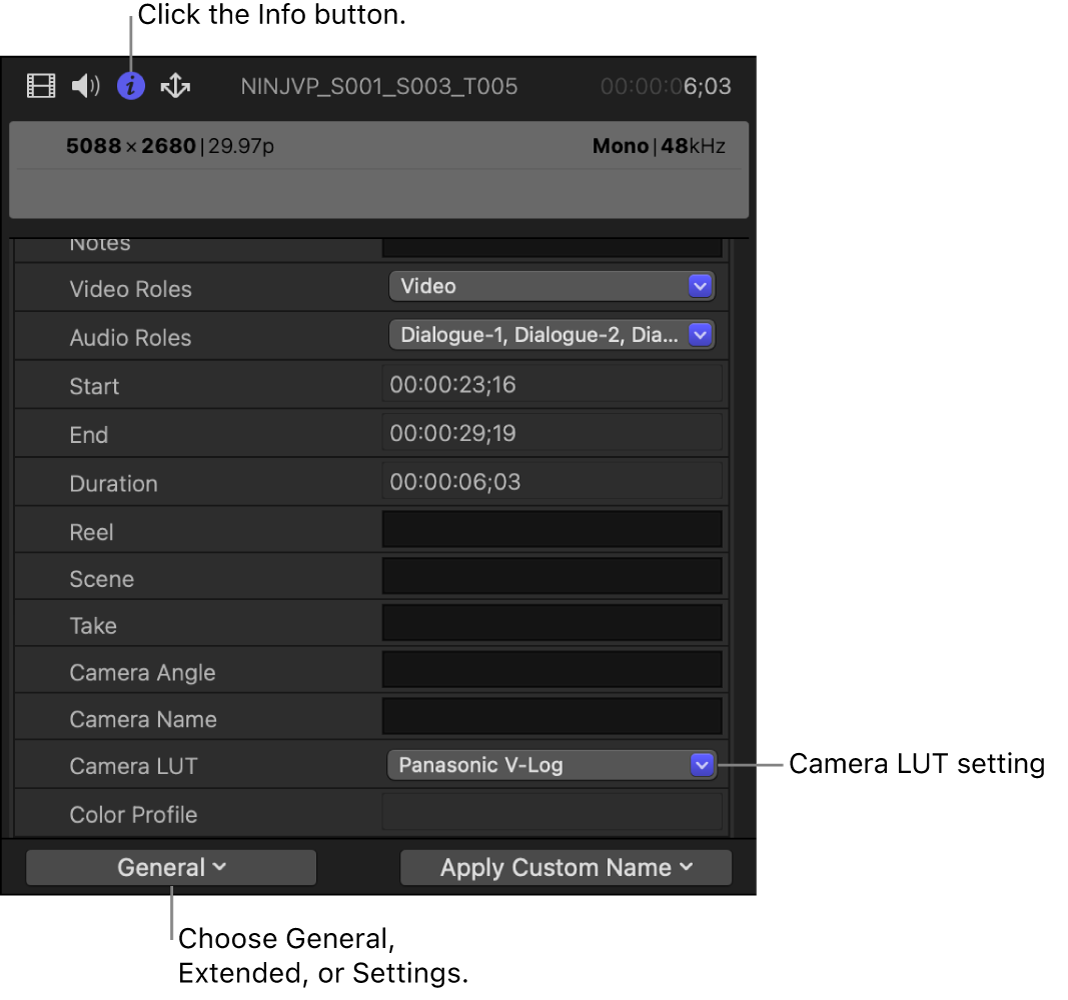
Klicke auf das Einblendmenü „Metadaten-Ansicht“ unten links und wähle „Allgemein“, „Erweitert“ oder „Einstellungen“.
Bestätige im Einblendmenü „Kamera-LUT“ die aktuelle Einstellung oder wähle eine andere.
Die Art der Konvertierung, die von der integrierten Kamera-LUT ausgeführt wird, hängt von der Farbverarbeitungseinstellung der Mediathek ab. Wenn die Farbverarbeitung auf „Standard“ eingestellt ist, wendet die Log-Konvertierung eine Tonzuordnung an, um den ursprünglichen HDR-Bereich des Log-Inhalts auf einen für SDR-Videos geeigneten Bereich zu reduzieren.
Wenn der vollständige Dynamikbereich des Ursprungsvideos im Arbeitsfarbraum verfügbar sein soll, lege „Breiter Gamut HDR“ als Farbverarbeitung für die Mediathek fest. Weitere Informationen findest du nachfolgend unter Farbverarbeitung der Mediathek festlegen.
Farbverarbeitung der Mediathek festlegen
Wähle in Final Cut Pro die gewünschte Mediathek in der Seitenleiste „Mediatheken“ aus, wähle „Ablage“ > „Mediathekseigenschaften“ und klicke auf die Taste „Ändern“ oben im Informationsfenster.
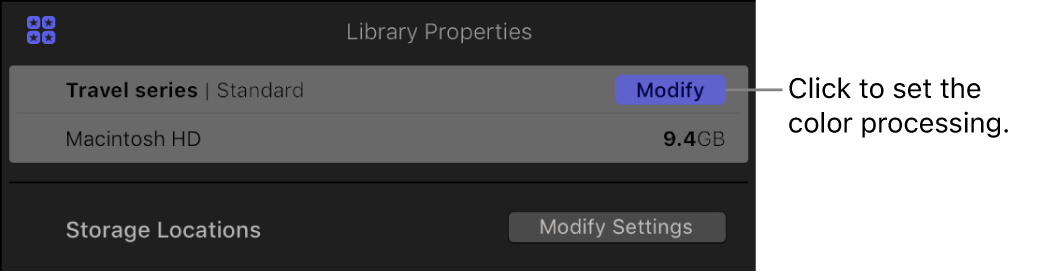
Wähle im nun angezeigten Fenster eine der folgenden Optionen aus:
Standard: Die Log-Konvertierung wendet eine Tonzuordnung an, um den ursprünglichen HDR-Bereich des Log-Inhalts auf einen für SDR-Videos geeigneten Bereich zu reduzieren. Wenn für deine Mediathek die Farbverarbeitung „Standard“ eingestellt ist, kannst du die Farbe von ProRes RAW-Videomaterial so korrigieren, als handele es sich um SDR-Video.
Breiter Gamut HDR: Die integrierten Kamera-LUT-Einstellungen wenden keine Tonzuordnung an und behalten den vollen Dynamikbereich der LUT-Ausgangsmedien bei der Konvertierung in den Arbeitsraum bei. Ist für deine Mediathek „Breiter Gamut HDR“ eingestellt ist, kannst du die Farbe von ProRes RAW-Videomaterial so korrigieren, als handele es sich um HDR-Video.
Du kannst ProRes RAW-Clips direkt zu einem HDR-Projekt in der Timeline hinzufügen (z. B. ein auf „Rec. 2020 PQ“ oder „Rec. 2020 HLG“ eingestelltes Projekt) und sie mit einem professionellen Referenzmonitor, wie Apple Pro Display XDR, überwachen. Farbkorrekturen an den Clips sind mit den erweiterten Werkzeugen für die Farbkorrektur leicht möglich. Weitere Informationen findest du unter Einführung in Farbkorrektureffekte und Farben von HDR-Videos mit Pro Display XDR und Final Cut Pro korrigieren.
Hinweis: Wenn du stattdessen falsche oder fehlende Metadaten zum Farbraum in deinen Videoclips korrigieren musst, findest du weitere Informationen unter Farbraum-Metadaten eines Clips ändern.